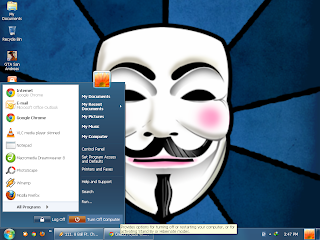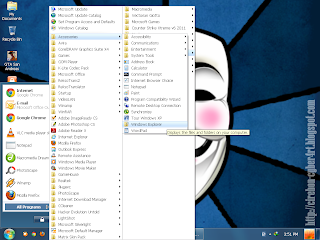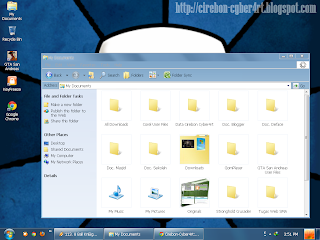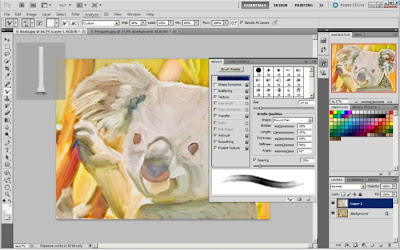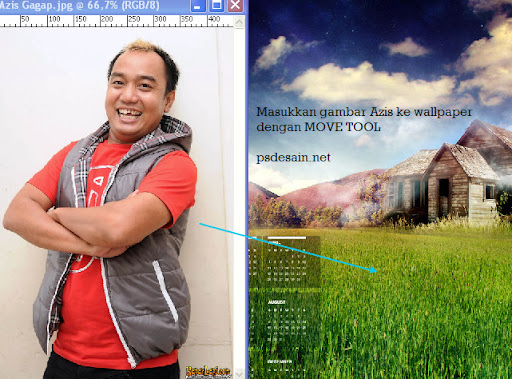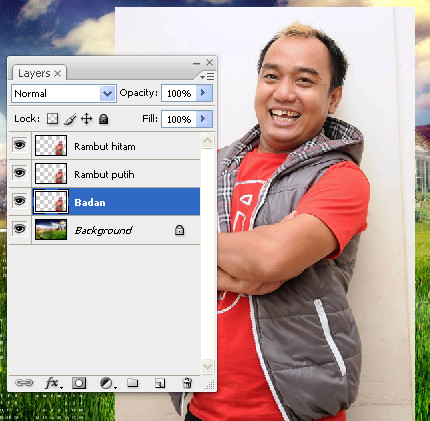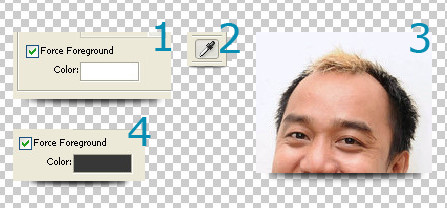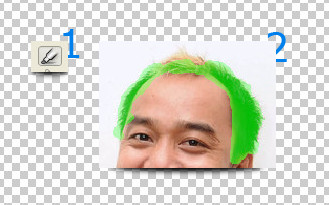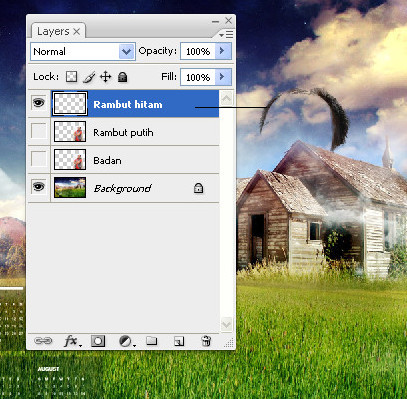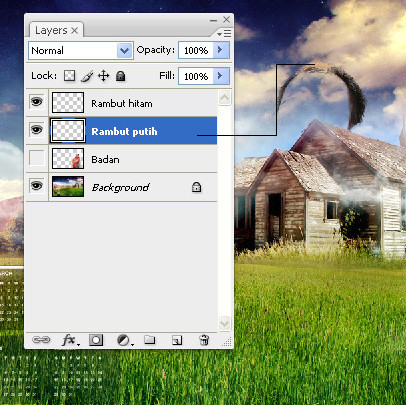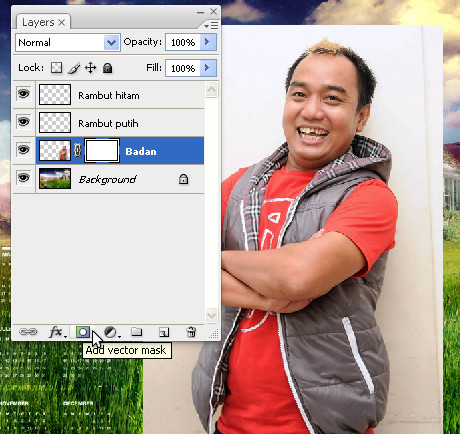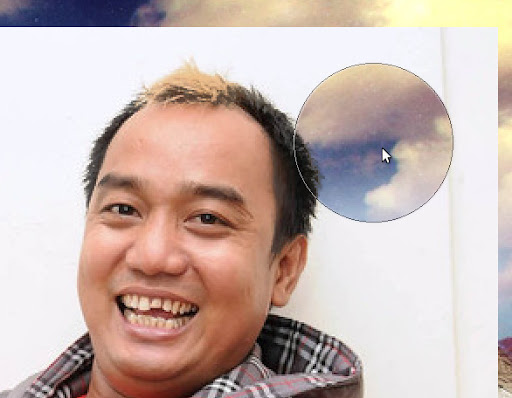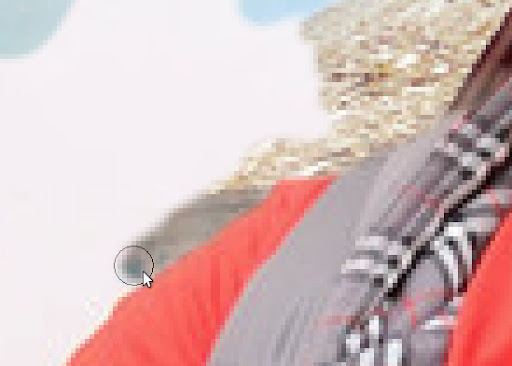1.Pada langkah awal anda harus membuka program photoshop anda,kemudian
pilih File trus open,pilih gambar wajah yang sudah anda download.
kemudian akan muncul seperti dibawah ini.
2.kemudian Duplicate atau ctrl+J ini untuk menjadikan gambar ada dua.

3.kemudian buka gambar time machine yang udah di download seperti cara
diatas clik ctrl+O terus pilih gambar time machine,setelah terbuka klik
pen tool terus seleksi bagian yang ingin digabungkan dengan wajah.
lihat gambar dibawah.
4.Setelah terseleksi klik kanan pada mouse anda kemudian pilih make selection terus klik oke,maka tampak garis kecil.
5.Terus klik edit klik copy marged.
6.Setelah itu buka tab gambar tekan crtl+V.jika terlalu kecil tekan
Crtl+T kemudian tarik dan perbesar semau anda.lalu gunakan move tool
atau dengan menekan V atur posisi penempatan machine tersebut semau
anda.
7.Pindahkan layer time machine dibawah layer wajah yang sudah anda duplikate,kemudian klik add layer maks.
8.Jika sudah persis seperti posisi diatas klik brush pilih soft round
pressure,lalu coret kan pada layer wajah yang sudah di add layer
maks,tapi inget klik dulu layer putih sebelah wajah.lihat gambar
dibawah.
9.Selanjutnya anda ubah lagi brushnya dengan spatter.
10.Atur brush preset nya ikuti langkah dibawah ini.
11.klik dua kali pada gambar face duplikate nanti akan muncul bleding option,atur drop shadownya.
12.Setelah itu klik create new fill or adjustment layer lalu pilih
level,kemudian klik kembali create new fill or adjustment layer pilih
color balance.
13.Pindahkan layer level diatas layer time machine kemudian tekan
crtl+Alt+G,lalu pindahkan lagi layer color balance keatas layer wajah
kemudian tekan Crtl+Alt+G.
14.Klik layer color balance lalu ubah wajah dengan warna yang yang anda
inginkan,setelah itu lihat posisi set foreground color yang hitam harus
diatas.jika sudah klik brush lalu coretkan pada layer color balance
tapi harus klik layer putih yang disebelahnya dulu yah.lakukan hal yang
sama pada layer level ubah agar warna machine sedikit agak gelap.
15.Open blood river yang sudah anda download,trus gunakan magic erase
tool untuk menghapus warna putih pada layer blood river,tinggal sesuka
kalian hapus bagian mana yang tidak penting.habis itu anda drag gambar
blood river ke tab face.
16.Gambar
darah yang sudah pindah pada tab face maka untuk langkah selanjutnya
anda ngopi dulu sambil istirahat sejenak,gimana mumet kan
hehehehe,namanya orang lagi belajar hal yang membuat kita pusing
tandanya otak kita masih bisa berfungsi :)...
17.Lanjut lagi...klik gambar darah trus klik juga add layer maks hapus
bagian yang menurut anda tidak penting,tempatkan sesuia keinginan anda
biar hasilnya tambah garang,kemudian duplikate posisikan pada bagian
yang perlu ditambahkan darah.
18.Ini
langkah yang terakhir agar gambar menjadi kelihatan garang anda bisa
mengatur ke tajaman sama kecerahan gambar dengan cara klik create new
fill or adjustment layer lalu pilih level,atur semau anda biar enak
dipandangnya...
Selesai sudah tutorial yang sudah sajikan .